如何使用盘点机进行盘点
- 格式:ppt
- 大小:8.95 MB
- 文档页数:14
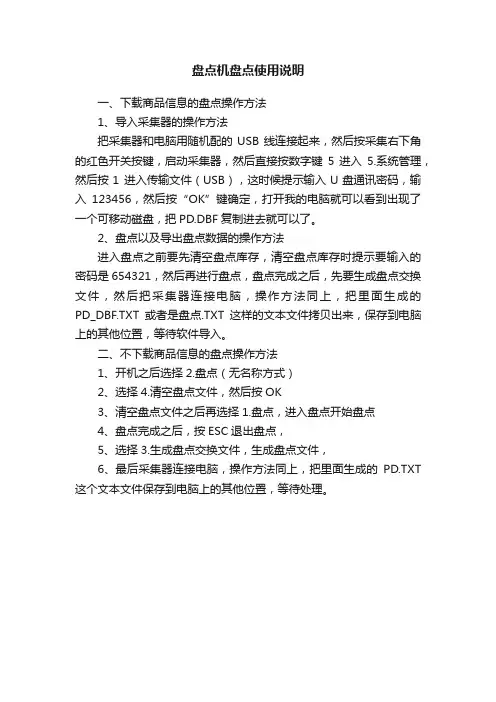
盘点机盘点使用说明
一、下载商品信息的盘点操作方法
1、导入采集器的操作方法
把采集器和电脑用随机配的USB线连接起来,然后按采集右下角的红色开关按键,启动采集器,然后直接按数字键5 进入5.系统管理,然后按1 进入传输文件(USB),这时候提示输入U盘通讯密码,输入123456,然后按“OK”键确定,打开我的电脑就可以看到出现了一个可移动磁盘,把PD.DBF复制进去就可以了。
2、盘点以及导出盘点数据的操作方法
进入盘点之前要先清空盘点库存,清空盘点库存时提示要输入的密码是654321,然后再进行盘点,盘点完成之后,先要生成盘点交换文件,然后把采集器连接电脑,操作方法同上,把里面生成的PD_DBF.TXT或者是盘点.TXT这样的文本文件拷贝出来,保存到电脑上的其他位置,等待软件导入。
二、不下载商品信息的盘点操作方法
1、开机之后选择2.盘点(无名称方式)
2、选择4.清空盘点文件,然后按OK
3、清空盘点文件之后再选择1.盘点,进入盘点开始盘点
4、盘点完成之后,按ESC退出盘点,
5、选择3.生成盘点交换文件,生成盘点文件,
6、最后采集器连接电脑,操作方法同上,把里面生成的PD.TXT 这个文本文件保存到电脑上的其他位置,等待处理。
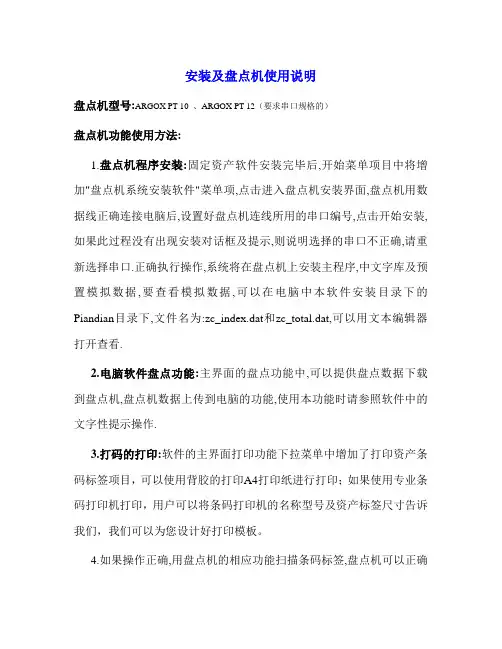
安装及盘点机使用说明
盘点机型号:ARGOX PT-10 、ARGOX PT-12(要求串口规格的)
盘点机功能使用方法:
1.盘点机程序安装:固定资产软件安装完毕后,开始菜单项目中将增加"盘点机系统安装软件"菜单项,点击进入盘点机安装界面,盘点机用数据线正确连接电脑后,设置好盘点机连线所用的串口编号,点击开始安装,如果此过程没有出现安装对话框及提示,则说明选择的串口不正确,请重新选择串口.正确执行操作,系统将在盘点机上安装主程序,中文字库及预置模拟数据,要查看模拟数据,可以在电脑中本软件安装目录下的Piandian目录下,文件名为:zc_index.dat和zc_total.dat,可以用文本编辑器打开查看.
2.电脑软件盘点功能:主界面的盘点功能中,可以提供盘点数据下载到盘点机,盘点机数据上传到电脑的功能,使用本功能时请参照软件中的文字性提示操作.
3.打码的打印:软件的主界面打印功能下拉菜单中增加了打印资产条码标签项目,可以使用背胶的打印A4打印纸进行打印;如果使用专业条码打印机打印,用户可以将条码打印机的名称型号及资产标签尺寸告诉我们,我们可以为您设计好打印模板。
4.如果操作正确,用盘点机的相应功能扫描条码标签,盘点机可以正确
显示出资产的简要信息,帐面数据,或者是某资产已盘点出的数量.
5.用户如果需要在盘点机端增加其他功能,请联系我们。
6.用户如果需要增加其他型号的盘点机支持,请提供厂家的开发API 给我们,以便于我们进行开发。
2008年12月15日。
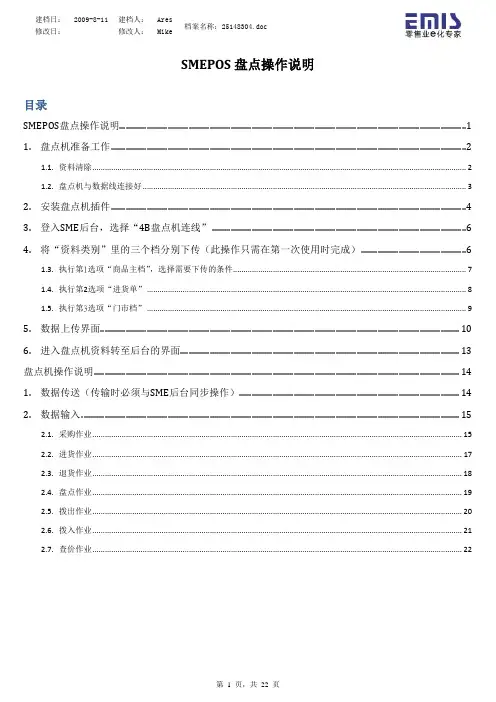
SMEPOS盘点操作说明目录SMEPOS盘点操作说明 (1)1.盘点机准备工作 (2)1.1.资料清除 (2)1.2.盘点机与数据线连接好 (3)2.安装盘点机插件 (4)3.登入SME后台,选择“4B盘点机连线” (6)4.将“资料类别”里的三个档分别下传(此操作只需在第一次使用时完成) (6)1.3.执行第1选项“商品主档”,选择需要下传的条件 (7)1.4.执行第2选项“进货单” (8)1.5.执行第3选项“门市档” (9)5.数据上传界面 (10)6.进入盘点机资料转至后台的界面 (13)盘点机操作说明 (14)1.数据传送(传输时必须与SME后台同步操作) (14)2.数据输入 (15)2.1.采购作业 (15)2.2.进货作业 (17)2.3.退货作业 (18)2.4.盘点作业 (19)2.5.拨出作业 (20)2.6.拨入作业 (21)2.7.查价作业 (22)1. 盘点机准备工作1.1. 资料清除盘点前请先执行盘点机“资料清除”作业1.1.1. 选择I/O 键开机(长按3秒钟会打开显示屏的背景灯)1.1.2. 按数字键“3”,进入资料清除作业1.1.3. F1全部清除=“FN+7”Click:确定ESC:退出←:退字I/O:开关机建档日:2009-8-11 建档人:Ares档案名称:25148304.doc 修改日:修改人:Mike1.1.4.按数字键“1”清除全部资料1.2. 盘点机与数据线连接好2.安装盘点机插件登入SME后台界面,点选“插件下载”系统会自动弹出如下界面,选择“盘点机元件”出现下载界面,点击“保存”选择好保存路径,点击“保存”下载完毕后点击“打开”双击此文件点击“安装”在“4B盘点机连线”作业可确认插件是否已安装完成(没安装好下图处会有提示,如果提示没有安装的,直接点击“下载”安装)3.登入SME后台,选择“4B盘点机连线”4.将“资料类别”里的三个档分别下传(此操作只需在第一次使用时完成)1.3. 执行第1选项“商品主档”,选择需要下传的条件点击“是”执行下传,点击“否”取消下传档案已经下载到本地PC设备上,确认PC机与盘点机之间的连接是否正常看到如下画面时,应同时按盘点机的数字键“2”(数据传送)此档传输完成1.4. 执行第2选项“进货单”点击“是”执行下传,点击“否”取消下传档案已经下载到本地PC设备上,确认PC机与盘点机之间的连接是否正常看到如下画面时,应同时按盘点机的数字键“2”(数据传送)此档传输完成1.5. 执行第3选项“门市档”点击“是”执行下传,点击“否”取消下传档案已经下载到本地PC设备上,确认PC机与盘点机之间的连接是否正常看到如下画面时,应同时按盘点机的数字键“2”(数据传送)此档传输完成5.数据上传界面(“资料类别”里有6个作业,根据需要上传的资料选择相应的作业执行。
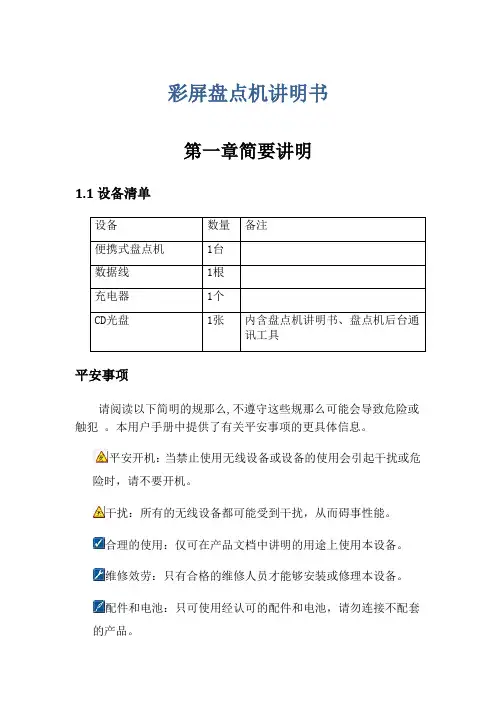
彩屏盘点机讲明书第一章简要讲明1.1设备清单设备数量备注便携式盘点机1台数据线1根充电器1个CD光盘1张内含盘点机讲明书、盘点机后台通讯工具平安事项请阅读以下简明的规那么,不遵守这些规那么可能会导致危险或触犯。
本用户手册中提供了有关平安事项的更具体信息。
平安开机:当禁止使用无线设备或设备的使用会引起干扰或危险时,请不要开机。
干扰:所有的无线设备都可能受到干扰,从而碍事性能。
合理的使用:仅可在产品文档中讲明的用途上使用本设备。
维修效劳:只有合格的维修人员才能够安装或修理本设备。
配件和电池:只可使用经认可的配件和电池,请勿连接不配套的产品。
防水性:本设备不具备防水性能,请维持其枯燥。
制作备份:切记为设备中储存的全部重要信息制作备份或保持一份手写记录。
连接其他设备:连接其他设备时,请阅读该设备的用户手册以获得具体的平安讲明或咨询厂商技术支持人员,请勿连接不配套的设备。
1.3电池充电1.3.1电量显示:电池电量图标显示在屏幕的右上角。
当电池电量微弱时,电池电量微弱时,电量图标会闪耀,同时会有警告声。
当电量接着减少到不能支持盘点机操作时,设备将自动关机。
电池充电:将充电器的电源插头接进电源插座,充电接头插进机器的充电接口即可。
注重事项:A.此盘点机只能使用经认可的电池和充电器;B.第一次充电时,请务必维持连续充电10小时以上;C.电池会自动放电,长时刻未使用时,请在使用前充电;D.要是充电饱和后,电池电量的使用时刻大幅度缩短,请更换新电池;E.请勿强烈碰撞、振动、掷击电池,否那么会引起电池液体渗漏、破损、甚至爆炸。
1.4电池安装机器背部面向自己,按住电池盖按箭头方向滑动电池盖,如以如下面图所示:装进电池。
确保电池顶端的触点朝向装置上的连接局部,如以如下面图所示:装回电池盖,请将电池盖放到机器反面,滑动电池盖直至固定到位如以如下面图所示:1.5配件图片电池图片,如下所示:数据线,如下所示:第二章盘点机功能的操作2.1盘点机视图1.显示屏。
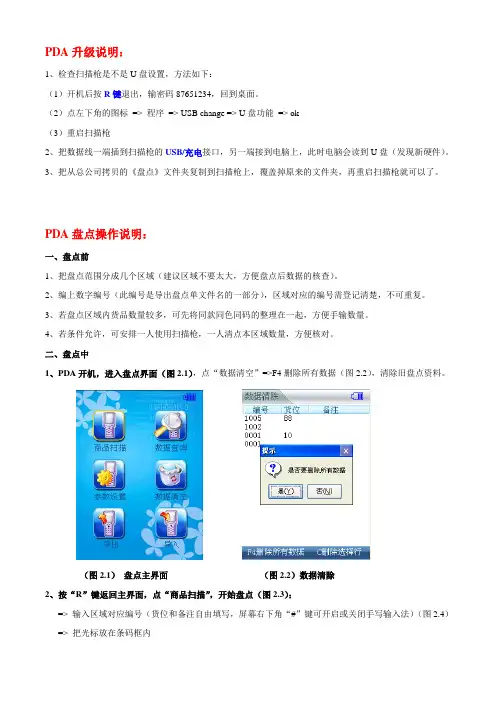
PDA升级说明:1、检查扫描枪是不是U盘设置,方法如下:(1)开机后按R键退出,输密码87651234,回到桌面。
(2)点左下角的图标=> 程序=> USB change => U盘功能=> ok(3)重启扫描枪2、把数据线一端插到扫描枪的USB/充电接口,另一端接到电脑上,此时电脑会读到U盘(发现新硬件)。
3、把从总公司拷贝的《盘点》文件夹复制到扫描枪上,覆盖掉原来的文件夹,再重启扫描枪就可以了。
PDA盘点操作说明:一、盘点前1、把盘点范围分成几个区域(建议区域不要太大,方便盘点后数据的核查)。
2、编上数字编号(此编号是导出盘点单文件名的一部分),区域对应的编号需登记清楚,不可重复。
3、若盘点区域内货品数量较多,可先将同款同色同码的整理在一起,方便手输数量。
4、若条件允许,可安排一人使用扫描枪,一人清点本区域数量,方便核对。
二、盘点中1、PDA开机,进入盘点界面(图2.1),点“数据清空”=>F4删除所有数据(图2.2),清除旧盘点资料。
(图2.1)盘点主界面(图2.2)数据清除2、按“R”键返回主界面,点“商品扫描”,开始盘点(图2.3):=> 输入区域对应编号(货位和备注自由填写,屏幕右下角“#”键可开启或关闭手写输入法)(图2.4)=> 把光标放在条码框内=> 扫描吊牌上的条码(内部码和国标码都可以)*若提示无此条码,可通过修改扫描枪设置,就可以扫描基础资料中没有的条码,但导出的盘点单中这部分的数据就只有条码,没有其他商品资料。
*操作方法:进盘点界面=>找到参数设置=>在“允许扫未加入条码”处选择“允许”=>确认(见第四点,其他功能的参数设置)=> 出现该款号的基本信息,数量默认为1,自动保存(图2.5)=> 如需修改数量,可选择对应条码,点击“F4修改数量”,输入正确数量后确定(图2.6)=> 如需删除某款盘点数据,可将数量修改为0,即可清除=> 本区域盘点后核对总数量,若有错误,可及时修改=> 无误后按“R”键退出,重新进入“商品扫描”,即可进行下个区域的盘点。
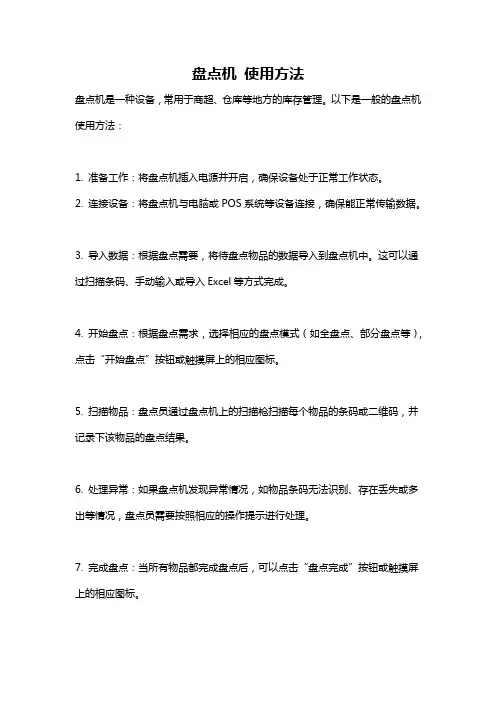
盘点机使用方法
盘点机是一种设备,常用于商超、仓库等地方的库存管理。
以下是一般的盘点机使用方法:
1. 准备工作:将盘点机插入电源并开启,确保设备处于正常工作状态。
2. 连接设备:将盘点机与电脑或POS系统等设备连接,确保能正常传输数据。
3. 导入数据:根据盘点需要,将待盘点物品的数据导入到盘点机中。
这可以通过扫描条码、手动输入或导入Excel等方式完成。
4. 开始盘点:根据盘点需求,选择相应的盘点模式(如全盘点、部分盘点等),点击“开始盘点”按钮或触摸屏上的相应图标。
5. 扫描物品:盘点员通过盘点机上的扫描枪扫描每个物品的条码或二维码,并记录下该物品的盘点结果。
6. 处理异常:如果盘点机发现异常情况,如物品条码无法识别、存在丢失或多出等情况,盘点员需要按照相应的操作提示进行处理。
7. 完成盘点:当所有物品都完成盘点后,可以点击“盘点完成”按钮或触摸屏上的相应图标。
8. 导出结果:盘点机可以将盘点结果保存为Excel或其他格式的文件,以便后续处理或分析。
9. 数据处理:根据盘点结果,能够通过盘点机或连接的电脑软件进行库存数据的更新、差异分析、销售预测等相关工作。
10. 维护保养:盘点机需要定期清洁、校准和保养,以确保其正常使用和准确度。
请注意,以上仅为一般的盘点机使用方法,具体操作步骤可能因不同品牌和型号的盘点机而有所差异。
因此,在实际使用时,最好参考盘点机的用户手册或向设备提供商进行咨询。

使用无线盘点机盘点流程一、盘点方案制定:1.盘点组织①每分店盘点分6组,每组组长1名,组员2-3名,盘点当晚,商品部门的负责人跟进盘点,各店盘点总负责人(店长),合计约30人。
2.对于超市区的盘点,首先确定盘点商品的区域,可分为:②少批量商品的快速盘点(又称小盘点)。
指一次性只盘点少批量的对库存监控比较严格的商品,如对自营烟酒类、贵重商品的进行定期进行盘点;③全面盘点或分区盘点(又称大盘点)。
指在规定的时间内,对超市内所有的商品或指定区域内的所有商品进行盘点,如对按月、按季度等进行全场大盘点。
④根据部门商品库存量的多少和条码数的多少确定盘点批次范围。
3.盘点的前期准备工作。
①由门店第一负责人进行统一安排指挥盘点工作,及监管盘点的过程,根据部门商品库存量的多少和条码数的多少确定盘点时间、批次、范围,并制订详细的盘点人员职责跟进表(参照原盘点人员职责跟进表)。
(提前7天)②门店负责人在确定盘点时间后需提前一个星期(小盘点提前三天)以书面的形式通知电脑部、各部门主管、盘点小组成员,并制订详细的盘点人员职责跟进表。
③电脑部在收到盘点通知书后需第一时间在订货单备注项内注明各店盘点时间,并在盘点前一天认真检查无线手持机的各项功能,保证盘点正常进行。
注意事项:盘点前一天要保证无线手持机的电池及备用电池全部充满。
(提前1天)④收货部对所有影响库存的单据(入库单、退货单、门店调拨单、报损单、报溢单、借货单、物料领用单等)进行商品进出库的确认,后对单据进行审核。
(提前1天)⑤各相关部门(卖场、收货部)组织人员提前1天完成对商品分类理货归位。
将货架、货架顶、N架、堆头、仓库、坏货区商品进行分类整理归位,仓库整理和卖场拉架。
注意事项:损耗的商品需在盘点前及时提交报损,赠品一定要检查是否有贴赠品标签。
(提前1天)⑥盘点小组集中讲解盘点要求,发放盘点枪和《盘点流水号未有商品盘点登记表》(见附件样表)。
(提前1天)⑦持盘点枪人员培训操作。

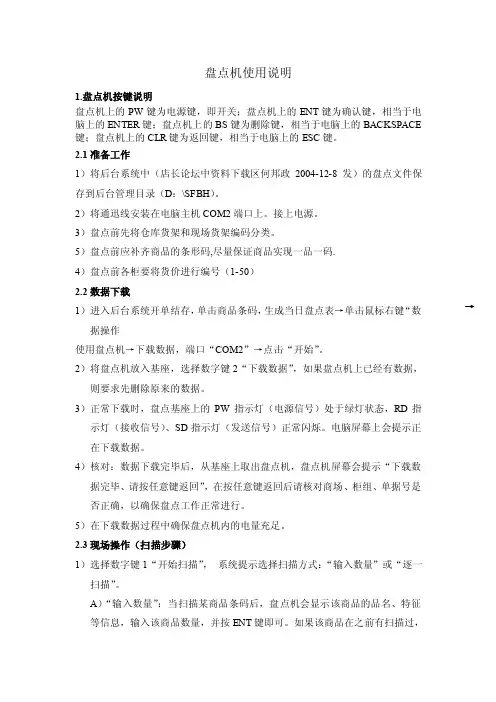
盘点机使用说明1.盘点机按键说明盘点机上的PW键为电源键,即开关;盘点机上的ENT键为确认键,相当于电脑上的ENTER键;盘点机上的BS键为删除键,相当于电脑上的BACKSPACE 键;盘点机上的CLR键为返回键,相当于电脑上的ESC键。
2.1准备工作1)将后台系统中(店长论坛中资料下载区何邦政2004-12-8发)的盘点文件保存到后台管理目录(D:\SFBH)。
2)将通迅线安装在电脑主机COM2端口上。
接上电源。
3)盘点前先将仓库货架和现场货架编码分类。
5)盘点前应补齐商品的条形码,尽量保证商品实现一品一码.4)盘点前各柜要将货价进行编号(1-50)2.2数据下载1)进入后台系统开单结存,单击商品条码,生成当日盘点表→单击鼠标右键“数据操作使用盘点机→下载数据,端口“COM2”→点击“开始”。
2)将盘点机放入基座,选择数字键2“下载数据”,如果盘点机上已经有数据,则要求先删除原来的数据。
3)正常下载时,盘点基座上的PW指示灯(电源信号)处于绿灯状态,RD指示灯(接收信号)、SD指示灯(发送信号)正常闪烁。
电脑屏幕上会提示正在下载数据。
4)核对:数据下载完毕后,从基座上取出盘点机,盘点机屏幕会提示“下载数据完毕、请按任意键返回”,在按任意键返回后请核对商场、柜组、单据号是否正确,以确保盘点工作正常进行。
5)在下载数据过程中确保盘点机内的电量充足。
2.3现场操作(扫描步骤)1)选择数字键1“开始扫描”,系统提示选择扫描方式:“输入数量”或“逐一扫描”。
A)“输入数量”:当扫描某商品条码后,盘点机会显示该商品的品名、特征等信息,输入该商品数量,并按ENT键即可。
如果该商品在之前有扫描过,那盘点机还会显示之前输入的数量。
应当把该数量用BS键删除,再输入总数。
B)“逐一扫描”:每成功扫描一次条码,即默认一件,自动存储。
2)选择扫描方式后,系统会提示你输入货架号(1—50),请输入与货价相对应的货架号,3)扫描商品条形码要求单手拿盘点机,按住扫描器的左右两边任意一边的按键,对准商品条形码并与条形码保持15cm,对准条码位置垂直扫描,当盘点机发出“滴”的声音同时盘点机的指示灯变成绿色闪烁一次。
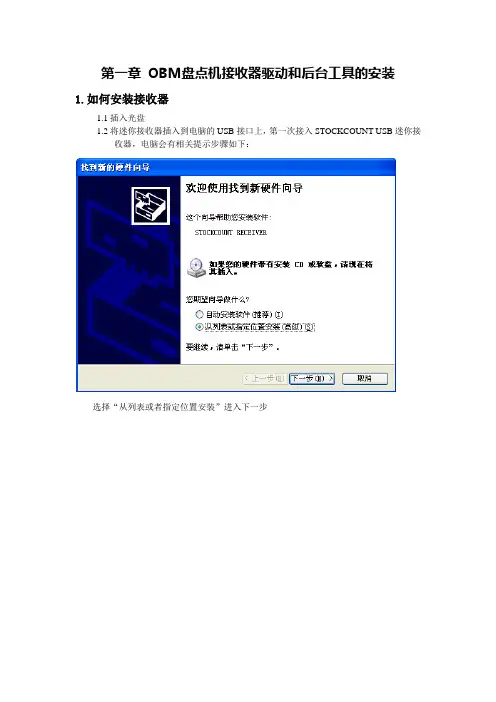
第一章OBM盘点机接收器驱动和后台工具的安装1.如何安装接收器1.1插入光盘1.2将迷你接收器插入到电脑的USB接口上,第一次接入STOCKCOUNT USB迷你接收器,电脑会有相关提示步骤如下:选择“从列表或者指定位置安装”进入下一步选择“不要搜索,我要自己选择要安装的驱动程序”进入下一步出现正确的设备名称STOCKCOUNT RECEIVER后,直接进入下一步,直到完成,界面如下所示:注意:安装完成后,我们以后使用接收器时,直接可以在我的电脑属性中找到相对应的硬件端口即COM口。
2. 后台工具的安装从光碟中拷贝出来的文件中找到如下文件夹:文件路径:光盘:\stockcount后台通讯工具\后台安装程\StockcountSetup.msi双击执行安装文件:注意:如果遇到弹出如下对话框(系统缺少。
NET文件):点是,然后双击后台通讯工具下面的Framework 2.0文件夹,安装下面的文件即可。
整个安装过程可能需要几分钟的时间,安装完成之后,再重新执行安装文件如此时弹出如下对话框,选择下一步:选择安装文件位置,下一步:选择下一步:直至完成。
安装成功之后,会自动在桌面上产生一个盘点机数据接收后台的图标:第二章宏业软件盘点机盘点流程1.设置导入导出格式1.1宏业软件中导入导出设置。
进入宏业软件,用管理员root登陆点击菜单栏中,基本资料管理——》导入导出规则设置宏业软件中通过下方的增加,修改,删除来添加导入导出文件的格式。
新增类型:选择导出;规格名称:任意;选择字段名称,有分隔符,字段长度,补空方向,补空指,分隔符类型。
点击保存。
注意,宏业软件中的导出设置需要与盘点机软件中的导入设置一一对应。
顺序也要相同。
用同样的方法设置导入格式(类型选择导入),一般只需要商品条码和商品数量两个字段就可以了。
1.2盘点机后台软件导入格式设置(对应宏业软件中的导出格式设置)双击桌面图标1.2.1点击菜单栏中的下载——》导入格式设置选择需要导入的格式,例如商品条码,商品售价,商品名称等信息,点击导入选择,当导入选择为Y时,即确定,N时,取消。
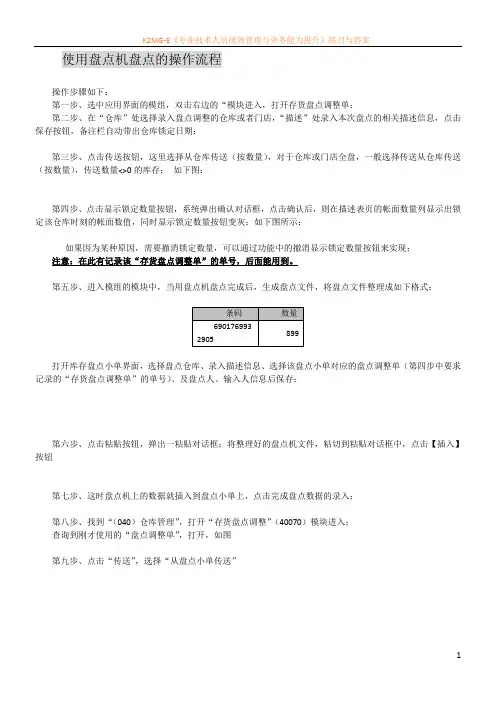
使用盘点机盘点的操作流程操作步骤如下:第一步、选中应用界面的模组,双击右边的“模块进入,打开存货盘点调整单;第二步、在“仓库”处选择录入盘点调整的仓库或者门店,“描述”处录入本次盘点的相关描述信息,点击保存按钮,备注栏自动带出仓库锁定日期:第三步、点击传送按钮,这里选择从仓库传送(按数量),对于仓库或门店全盘,一般选择传送从仓库传送(按数量),传送数量<>0的库存;如下图:第四步、点击显示锁定数量按钮,系统弹出确认对话框,点击确认后,则在描述表页的帐面数量列显示出锁定该仓库时刻的帐面数值,同时显示锁定数量按钮变灰;如下图所示:如果因为某种原因,需要撤消锁定数量,可以通过功能中的撤消显示锁定数量按钮来实现;注意:在此有记录该“存货盘点调整单”的单号,后面能用到。
第五步、进入模组的模块中,当用盘点机盘点完成后,生成盘点文件,将盘点文件整理成如下格式:打开库存盘点小单界面,选择盘点仓库、录入描述信息、选择该盘点小单对应的盘点调整单(第四步中要求记录的“存货盘点调整单”的单号)、及盘点人、输入人信息后保存;第六步、点击粘贴按钮,弹出一粘贴对话框;将整理好的盘点机文件,粘切到粘贴对话框中,点击【插入】按钮第七步、这时盘点机上的数据就插入到盘点小单上,点击完成盘点数据的录入;第八步、找到“(040)仓库管理”,打开“存货盘点调整”(40070)模块进入;查询到刚才使用的“盘点调整单”,打开,如图第九步、点击“传送”,选择“从盘点小单传送”传送完数据之后,如下图:第十步、点击确认单据,出现审批界面,点“审批”。
第十一步、再次点击“确认单据”,完成该单据。
到此整个盘点过程完成。
库存力威公司信息组潘广军2009-09-11世上没有一件工作不辛苦,没有一处人事不复杂。
不要随意发脾气,谁都不欠你的。
超市盘点机使用方法
超市盘点机使用方法如下:
1. 打开盘点机的电源,确保电源电压符合要求,并连接至电源插座。
2. 打开盘点机主机,等待其系统初始化完成。
3. 将需要盘点的商品放置在盘点机指定的位置上,可以根据盘点机的要求进行摆放,确保商品不相互遮挡。
4. 根据盘点机的操作界面指示,选择盘点模式以及相关盘点参数,例如:选择全盘模式或部分盘点模式、选择盘点的时间范围等。
5. 点击开始/启动按钮,启动盘点机开始盘点。
6. 盘点机会自动扫描商品的条码或使用其他技术实现商品的识别,然后将商品信息与系统中的数据进行对比。
7. 等待盘点机盘点完成,通常会有进度条或指示灯提示盘点的进度。
8. 盘点结束后,盘点机会生成盘点报告,显示盘点结果,例如:盘盈、盘亏商品的数量、编号等信息。
可以将盘点报告打印出来或导出至存储设备。
9. 关闭盘点机的电源,结束盘点流程。
需要注意的是,具体的使用方法可能会因盘点机型号、品牌和软件版本等因素而有所不同。
因此,在使用盘点机前,最好参考盘点机的操作手册或者咨询相关人员,确保正确操作。
一、需要的软件
a)海信商海导航管理系统(超市管理系统)
b)uEasyFile 2.3.2.0(盘点机通讯软件)
二、盘点前的操作步骤
a)盘点机初始化:进入库存管理,选择盘点初始化按Ok键,默认密码为:666666,
按OK确认。
三、盘点后的操作步骤
a)盘点结束:进入库存管理,选择盘点结束,按Ok键进入,再按一次OK确认盘点
完成。
b)数据交换:
i.返回盘点机主菜单,选择数据交换,按Ok键进入,再按一次OK确认。
ii.打开uEasyFile软件,点击文件,选择连接,等待连接完成。
iii.左边窗口中,选择掌上设备,NLS_0_1,在右侧文件列表中选择DataStock.txt 文件,按鼠标右键,选择复制
iv.左边窗口中,选择我的电脑,选择盘点文件保存文件夹,在右侧窗口点鼠标右键选择粘贴
v.打开我的电脑,找到盘点文件保存文件夹,把DataStock.txt文件重命名为盘点机号。
c)导入盘点数据
i.打开海信商海导航管理后台
ii.打开库存管理
iii.点击盘点数据录入
iv.点击增加按钮
v.点击操作,选择从盘点机导入盘点数据
vi.在弹出窗口中,设备一行选择0005-商品盘点数据上传
vii.点击文件一栏后的按钮选择从盘点机种导出的文件
viii.点击确认按钮
ix.等待导入完成后保存盘点录入单
x.确认完成后入帐
d)结束盘点
i.打开库存管理
ii.打开盘点数据确认
iii.点击刷新按钮
iv.点击入账
v.点击是。
盘点机的使用方法一、由于购买批次的问题,盘点机启动之后可能会出现如下两种界面,一种有“盘点”图标,一种没有。
有盘点字样图标的,直接双击运行开始盘点就好了。
可省略接下面三个步骤。
二、如果启动屏幕上没有“盘点”字样的图标,或者图标丢失,可双击“我的设备”进入图一界面,找到“storage card”图标并双击。
然后进入图二界面,双击运行“盘点”,之后就可以盘点了。
图一图二三、下面我们讲解如何通过盘点机进行盘点。
运行盘点程序之后会进入图三界面,我们双击商品扫描,进入图四界面,用键盘输入编号和货位(可随意),以便于分类和识别。
按键盘OK 键。
图三图四四、此时,光标会自动跳转到条码一栏,这时候就可以按下扫描键对所有货品的条码进行扫描了。
扫描的时候,请保持一定的距离让红色光栅横跨条码,听到滴的一声。
盘点数量增加1。
五、如果所扫描的货品数量较多,我们可以手工修改数量而不必每一件都去扫描,首先单击选择货品条码如图五(条码会变为蓝色),然后按键盘的F4 跳出需要输入店长密码界面(密码为123456)如图六,此时输入密码之后就会进入数量修改界面如图七,修改商品数量之后按确定就可以了。
图五图六图七六、当所有货品都盘点完之后,按键盘的 R 键返回,之后选择“盘点导出”,至此本次盘点工作结束,最后一步,把盘点机接入电脑。
或者把盘点机的内存卡取出,放入读卡器接入电脑,拷出盘点数据就可以了。
七、每次盘点的数据如果不删除,必然会对下一次的盘点造成影响,容易混淆,那么如何清空盘点机的盘点数据呢。
有两种方法,方法一:在第六步接入电脑拷贝盘点数据的时候用剪切。
方法二:进入盘点程序之后,单击运行“清空数据”,之后按键盘F4 删除所有数据,输入店长密码123456就可以了。
一、设置
1.打开盘点机—进入通讯设置—将通讯口设置成USB,波特率为空
2.进入君明后台——[系统]——第(4)后台设备——[数据采集器设置],选择你所使用采集器的型号,端口,波特率。
例如:Landtech3300 端口是USB 波特率115200.然后确定。
3.程序装入—单击[HT3300程序装入]——
单击是,等待程序下载完成。
4.打开盘点机---进入文件服务器—选中JMPOS.HTP就可以使用君明的专用盘点或进货程序了。
二、使用
.HT3300 在君明软件中的使用:
(1)用USB线连接到电脑上,开机调到文件服务,按左右键,选择USB通讯端口,安装驱动(有光盘);
(2)打开君明后台——系统设置——后台设置——采集器设置—Landtech3300,USB 115200—确定
(3)在后台设置—“HT3300程序装入”—“是”(盘点机调到文件服务模式,USB通讯端口)
(4)开始出货或盘点操作:打开盘点机,选择“执行程序”—JMPOS—“ENT”—扫描并保存数据。
(5)上数据上传到君明软件:采购入库——新增——更多——从采集器中上传数据(将盘点机调至文件服务模式,USB,注意:只能扫描软件中的商品条码,没有的将无法上传)。
超市盘点流程与操作
超市盘点流程与操作大致如下:
1.准备工作:确保盘点日期、时间和人员已安排好,盘点工具(如扫描枪、计算器等)已准备好,备货完成,所有商品已放置在正确的位置上。
2.开始盘点:使用扫描枪扫描每个货架上的商品,或手动记录每个货架上的商品数量。
同时检查并记录每个货架的数量和位置是否正确。
3.盘点统计:在盘点完成后,统计每个商品的数量和总库存量。
与以前的库存表进行比较,找出盘点时库存与实际库存之间的差异。
4.处理差异:如果盘点时库存量与实际库存量不一致,需要找出原因并进行调整。
可能是因为没法找到物品、调货、损坏或赠品等原因,需要记录并通知管理人员。
5.更新记录:将所有盘点结果包括库存调整和差异记录更新到系统中,以便进行下一阶段的销售和管理。
6.审计:对盘点的结果进行审计,以保证正确性和准确性,发现并解决潜在的问题。
总结:超市盘点旨在确保商品的准确性和实际库存之间的差异最小化,为后续销售和管理提供准确的数据。
T1M盘点机使用说明书本说明书对T1M盘点机的软件操作进行了简易的说明。
硬件安装详见《T1M盘点机硬件简要说明书》。
一、概述T1M盘点机主要针对小型企业、公司、门店、网店商品条码等信息采集的工作程序。
业务功能包括:入库管理、出库管理、盘点管理、库存管理、数据管理、终端管理、条码检测、序列号采集、有线条码扫描、浏览数据。
基本功能:可识别所有常见一维码;显示产品信息的条码、数量、款名、规格字段。
T1M支持数据的导入和导出。
导入导出格式:EXCEL。
二、按键说明图1 T1M按键布局2.1 按键说明盘点机共有23个按键。
包括: 0至9数字键,F1、F2、F3、F4,开关键,A、B、C、OK键,上下翻键,*、#键。
2.2 按键功能描述0-9数字键:用于输入数字;用于菜单功能选择以及系统参数设置等。
开关键:长按此键,听见“滴”声即实现系统的开关机操作。
上翻/下翻:在菜单和功能选择状态下,实现菜单的整页翻动。
编辑时,实现编辑框跳转。
A键:在条码输入时,按A键自动扫描录入条码。
B键:返回键。
用于返回上级菜单。
F1~F4:功能键,用于进入界面上显示的功能。
C(Cancel):清除键。
在输入状态下,可取消最后一次有效输入。
OK:在输入状态下,按此键确认输入操作完成。
*、#:#键可切换输入法。
数字输入时,按*键可输入小数点。
2.2.1 输入法介绍采用与T9兼容的输入法。
在输入时,按#切换输入法。
支持中文拼音,英文大小写字母,数字的输入。
输入标点符号则通过中文或英文模式下的1键输入。
【C】:删除最后一个输入的内容。
【ok】:确定输入的拼音或者字词。
【1】:数字输入时为数字1,其他输入法时为字符输入,连续点击可分别输入逗号、分号、空格键、减号、括号、小数点、数字1。
【2-9】:可输入拼音字母、数字;激活字词后,可选定输入字词。
【0】:数字输入时为数字0,其他输入法时为空格键,连续点击可输入数字0。
【*】:拼音输入时为*,字母输入时为#、*,数字输入时为小数点。